运行雨林木风pE装机工具安装原版win7系统教程?
时间:2023-05-06
来源:雨林木风系统
作者:佚名
运行雨林木风pE装机工具安装原版win7系统教程?
为了方便广大用户朋友掌握u盘启动盘安装系统的办法,今天雨林木风小编就借助手中最新版的雨林木风u盘启动盘工具为大家演示安装原版win7系统的具体流程。
装机之前,我们需要做好以下两个准备工作:
①制作一个雨林木风u盘启动盘,具体办法可以参考“雨林木风v9.2装机版u盘一键制作详细教程”。
②下载原版win7系统镜像文件,然后将其拷贝到雨林木风u盘中。
下面开始安装原版win7系统:
1、将雨林木风u盘启动盘插入电脑UsB接口,开机,出现启动画面后连续按快捷键进入主菜单页面,在列表中选择“【02】运行雨林木风win8pE防蓝屏版(新电脑)”,按Enter键确认选项,如下图所示:
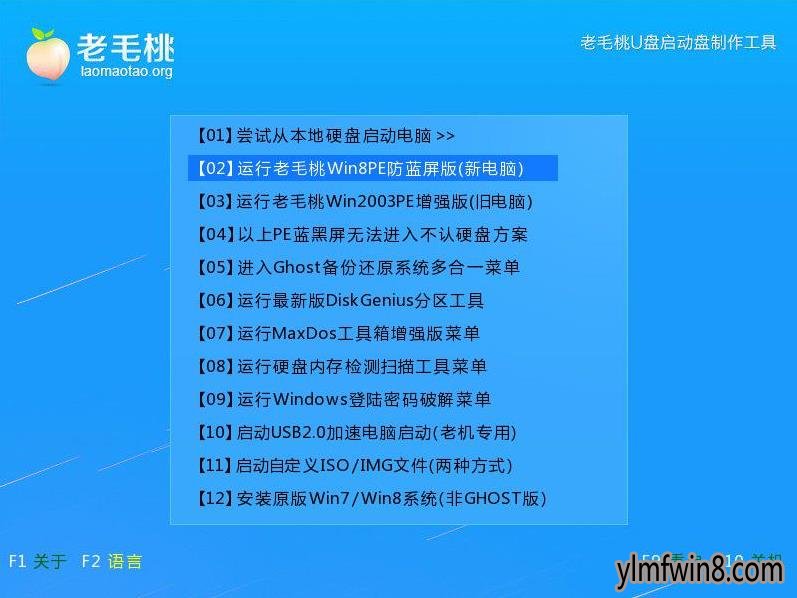
2、进入pe系统桌面后,会自动弹出雨林木风pE装机工具。在程序主窗口中,点击“浏览”按钮,如下图所示:
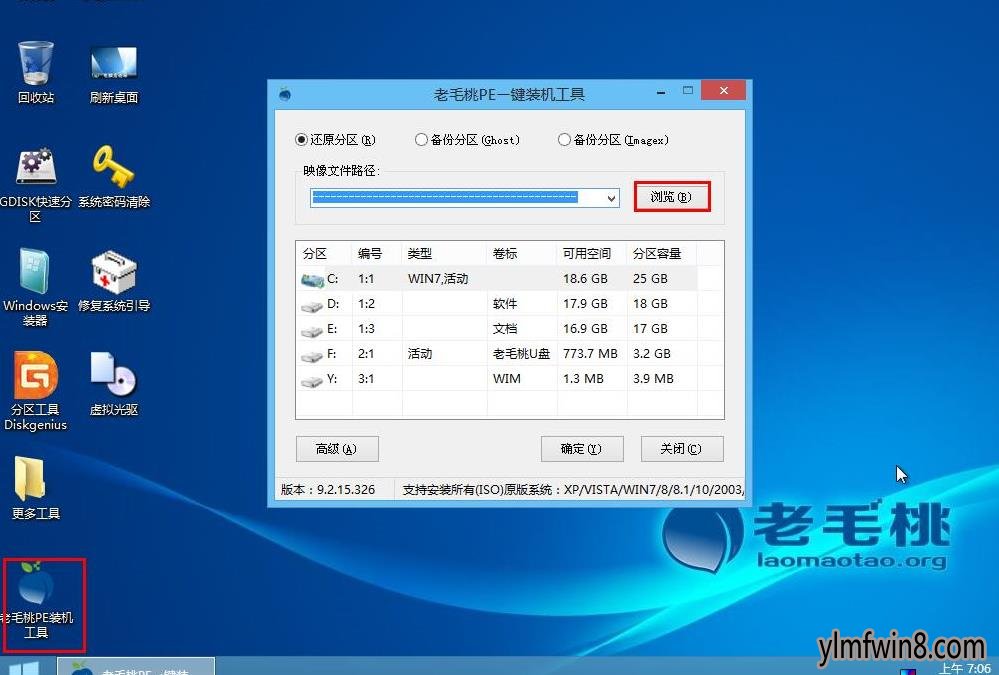
3、接下来进入到u盘目录下,点击选中win7系统镜像文件,然后点击“打开”按钮将其添加进来即可,如下图所示:
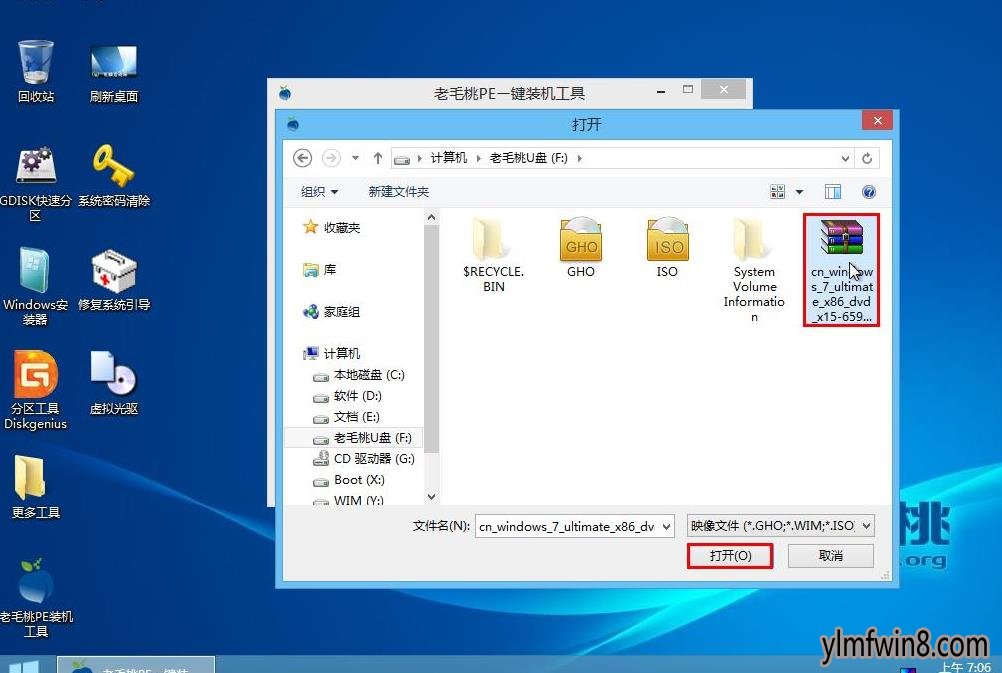
4、随后展开映像文件路径下拉列表,选择需要安装的win7版本(家庭普通版、家庭高级版、专业版、旗舰版等),并在磁盘列表中选择C盘作为系统盘。接着点击“确定”按钮即可,如下图所示:
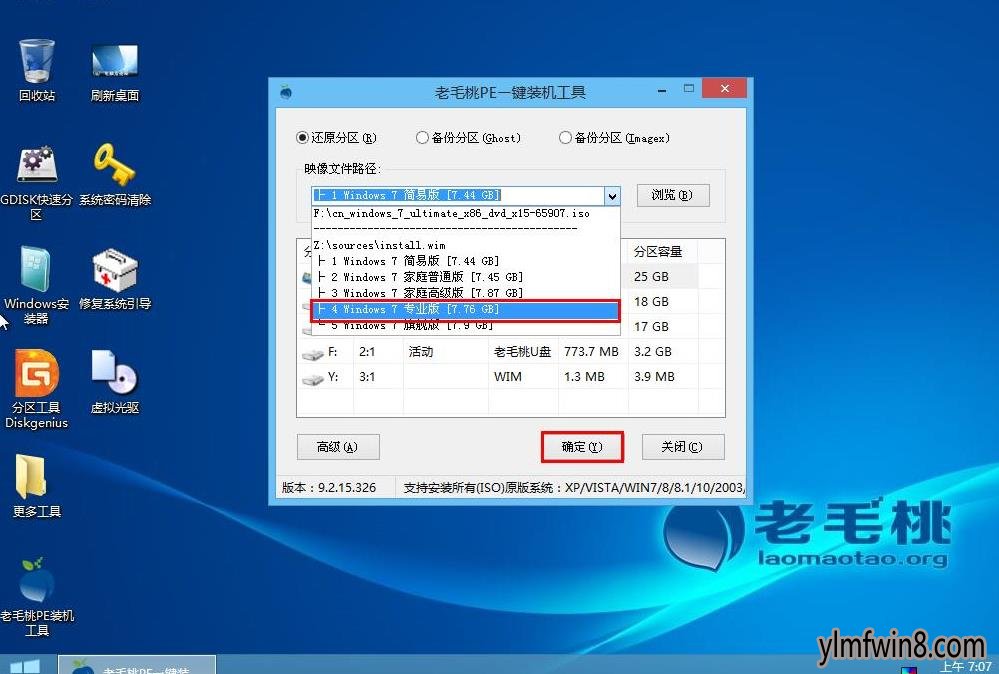
5、在弹出的询问框中,我们采用默认设置,只需点击“确定”按钮即可,如下图所示:

6、完成以上操作后,雨林木风pE装机工具便开始在电脑上安装win7系统,我们只需耐心等待系统文件释放并重启即可,如下图所示:

怎么使用雨林木风pE装机工具安装原版win7系统的办法雨林木风小编就讲解完了,看了上面的教程,如果让大家在自己的电脑上安装系统应该没什么问题了吧?
相关文章
更多+-
09/27
-
07/15
-
04/17
-
02/25
-
07/20
手游排行榜
- 最新排行
- 最热排行
- 评分最高
-
动作冒险 大小:322.65 MB
-
动作冒险 大小:327.57 MB
-
角色扮演 大小:77.48 MB
-
角色扮演 大小:333 B
-
卡牌策略 大小:260.8 MB
-
模拟经营 大小:60.31 MB
-
模拟经营 大小:1.08 GB
-
角色扮演 大小:173 MB




































